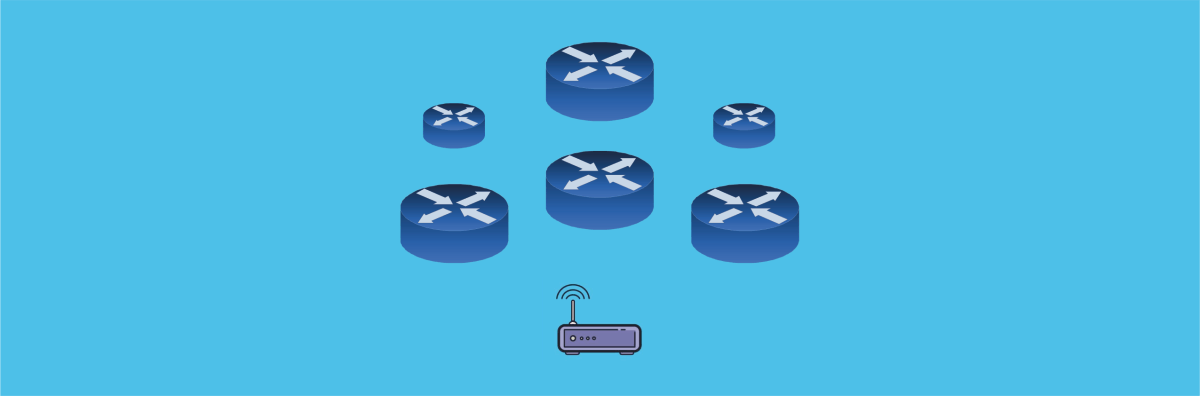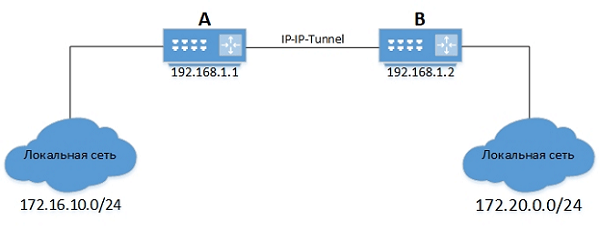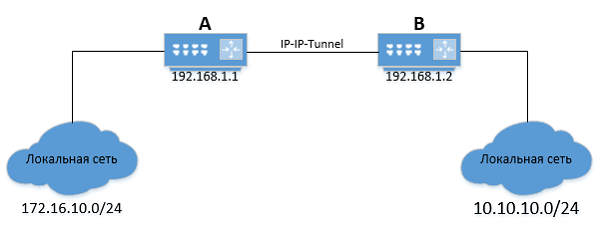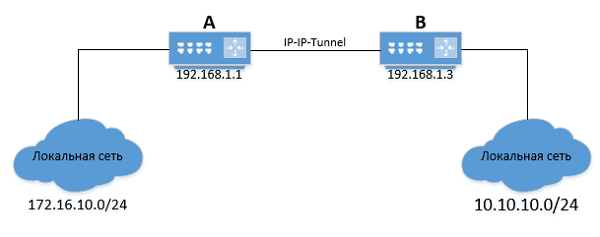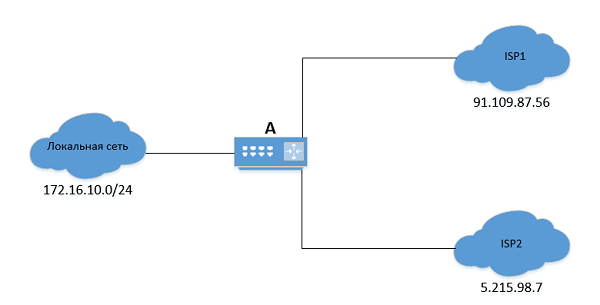- Маршрутизация в Linux
- Сетевые маршруты в Linux
- Как посмотреть таблицу маршрутизации
- Настройка маршрутов в Linux
- Выводы
- Просмотр и построение таблиц маршрутизации в Linux
- Как посмотреть таблицу маршрутизации
- Команда route
- Команда netstat
- Построение таблицы маршрутизации
- Route
- Ключи
- Основные опции (command)
- Обозначения
- Опции для указания вводных данных
- IP Route
- Основные опции (command)
- Обозначения
- Опции для указания вводных данных
- Примеры статической маршрутизации
- Составление нового маршрута
- Изменение локальной сети
- Изменение адреса тоннеля
- Изменение провайдера
Маршрутизация в Linux
Эта статья одна из статей про работу сетей в Linux. Вы уже знаете, что все данные в сети передаются в виде пакетов, а чтобы компьютер знал куда нужно отправить тот или иной пакет используются IP адреса. Но пакету, перед тем, как он достигнет точки назначения нужно пройти множество компьютеров и маршрутизаторов.
Каждому из маршрутизаторов нужно знать на какой компьютер передавать пакет дальше. Именно это мы и обсудим в этой статье. Сегодня нас будет интересовать маршрутизация в Linux, как это работает, как настроить правила и заставить все работать как нужно.
Сетевые маршруты в Linux
Как я уже сказал, сетевые маршруты необходимы чтобы компьютеры могли определить по какой цепочке должен пойти пакет, чтобы достигнуть цели. Маршруты можно настроить на уровне интерфейса или маршрутизатора.
Когда компьютеру нужно отправить пакет в сеть он смотрит таблицу маршрутизации, в ней указанны ip адреса пунктов назначения и адреса интерфейсов и роутеров в домашней сети, которые могут отправить пакет по нужному адресу. Если для цели маршрут не указан то используется так называемый шлюз по умолчанию или маршрут по умолчанию. Точно такая же картина наблюдается на роутере. Устройство смотрит на IP адрес назначения и сверяет его со своей таблицей маршрутизации, а потом отправляет дальше.
Ниже мы рассмотрим как проверить текущие маршруты в системе, а также как настроить новые.
Как посмотреть таблицу маршрутизации
Перед тем как что-либо менять, нужно понять какие правила уже используются. В Linux для этого существует несколько команд. Чтобы посмотреть таблицу маршрутизации можно использовать команду route:
Вот так выглядит таблица маршрутизации linux. Тут выводится достаточно простая информация, которой не всегда достаточно чтобы понять суть дела. Более подробно можно посмотреть с помощью команды routel:
Тут вы уже можете видеть IP адрес цели (target), IP адрес шлюза (gateway), IP отправителя (source), протокол, и даже сетевой интерфейс. Но самый удобный способ посмотреть таблицу маршрутизации linux — это команда ip:
Вывод похож на результат предыдущей команды, но выглядит не совсем привычно, это потому, что вывод команды можно использовать в качестве аргумента для ip route add или ip route del. Это очень удобно. Как вы видите, в качестве шлюза по умолчанию везде используется 192.168.1.1. Рассмотрим подробнее что означает вывод этой команды:
- default — в данной строке означает вариант по умолчанию. Здесь должен быть ip адрес цели или маска подсети;
- via 192.168.1.1 — указывает через какой шлюз мы можем добраться до этой цели, у нас это 192.168.1.1;
- dev enp2s0 — сетевой интерфейс, с помощью которого будет доступен этот шлюз;
- proto static — означает, что маршрут был установлен администратором, значение kernel значит что он был установлен ядром;
- metric — это приоритет маршрута, чем меньше значение — тем выше приоритет.
А теперь рассмотрим выполняется настройка маршрутов Linux.
Настройка маршрутов в Linux
Вы можете настраивать таблицу маршрутизации с помощью команды ip. Например, чтобы изменить маршрут по умолчанию достаточно выполнить:
ip route add default via 192.168.1.1
Так вы можете добавить маршрут для любого IP адреса, например, для 243.143.5.25:
sudo ip route add 243.143.5.25 via 192.168.1.1
Все очень просто, сначала указывается IP адрес цели, а затем шлюз в локальной сети, через который можно достичь этого адреса. Но такие маршруты будут активны только до перезагрузки, после перезагрузки компьютера они будут автоматически удалены. Чтобы маршруты сохранились их нужно добавить в файл конфигурации.
В операционных системах семейства Red Hat используются конфигурационные файлы /etc/sysconfig/network-scripts/route-ethX. Каждый файл может описывать несколько маршрутов, например:
GATEWAY=10.10.0.1
NETMASK=255.0.0.0
IPADDR=10.10.0.22
Здесь gateway — шлюз по умолчанию для этого интерфейса, netmask — маска сети, а ipaddr — ip адрес интерфейса. В Debian и основанных на нем дистрибутивах можно настроить маршруты в файле /etc/network/interfaces. Здесь команда route добавляется в секцию iface. Например:
up route add -net 10.10.0.0 netmask 255.0.0.0 gw 10.10.0.1
С помощью опции -net мы указываем целевую сеть, netmask — это маска сети, а gw — шлюз. Все очень просто. Теперь добавленные маршруты останутся даже после перезагрузки.
Выводы
В этой небольшой статье мы кратко рассмотрели как работает маршрутизация в Linux, как выполняется настройка маршрутизации в linux, а также зачем это нужно. Надеюсь, эта информация была полезной для вас.
Обнаружили ошибку в тексте? Сообщите мне об этом. Выделите текст с ошибкой и нажмите Ctrl+Enter.
Просмотр и построение таблиц маршрутизации в Linux
Вся цифровая информация передаётся по сети в виде пакетов данных. По пути от отправителя к адресату они проходят через цепочку промежуточных устройств – маршрутизаторов (роутеров) и/или соответственно настроенных компьютеров.
Маршрутизация – это процесс определения пути (сетевого маршрута) для установки соединения между хост-устройствами. Этот путь настраивается как внутри локального устройства, так и на маршрутизаторе.
Построение сетевого маршрута происходит на основе информации из таблиц маршрутизации. Для их формирования применяются протоколы маршрутизации или инструкции сетевого администратора.
Каждая таблица содержит ряд параметров, позволяющих правильно идентифицировать и читать сетевой маршрут. Таблица содержит минимум 5 разделов:
- Destination (Target). IP-адрес сети назначения – конечной цели для передаваемых данных.
- Netmask (Genmask). Маска сети.
- Gateway. IP-адрес шлюза, через который можно добраться до цели.
- Interface. Адрес сетевого интерфейса, по которому доступен шлюз.
- Metric. Числовой показатель, задающий предпочтительность маршрута.
Опционально в таблице также может содержаться следующая информация:
- адрес отправителя (source);
- размер TCP-окна (window);
- максимальная величина пакета (MSS) и типы записей.
Как посмотреть таблицу маршрутизации
Таблицу маршрутизации в Linux (например, в популярных серверных ОС типа Ubuntu или CentOS) можно посмотреть с помощью нескольких команд.
Команда route
Программа используется для настройки параметров статической маршрутизации. Просмотр таблицы можно осуществить с помощью команды:
Команда netstat
Утилита используется для сбора информации о состоянии сетевых соединений. Вывести таблицу можно с помощью команды:
Построение таблицы маршрутизации
Существует несколько основных утилит для настройки таблицы маршрутизации (добавления, обновления, удаления старых и новых маршрутов):
- Route. Устаревшая утилита, входящая в состав пакета net-tools. Служит для отображения таблицы маршрутизации и построения статических маршрутов.
- IP Route. Обновленный инструмент, призванный заменить Route. Имеет большую функциональность, по сравнению со своим предшественником.
Оба инструмента могут использоваться для выполнения аналогичных задач. Далее будет рассмотрен синтаксис каждого в пределе основных возможностей.
Route
Команда имеет следующий вид:
route [-f] [-p] command -net [destination] netmask [MASK netmask] gw [gateway] metric [METRIC metric] dev [IF interface]
Ключи
- -f – очистка таблиц от записей всех шлюзов.
- -p – сохранение маршрута в качестве постоянного при использовании ADD. По умолчанию все маршруты временные и после перезагрузки системы сбрасываются.
Основные опции (command)
- add – добавление маршрута.
- del – удаление маршрута.
- replace – замена маршрута.
- change – изменение или настройка параметров маршрута.
Обозначения
- [destination] – адрес сети назначения.
- [MASKnetmask] – маска подсети.
- [gateway] – адрес шлюза.
- [METRICmetric] – числовой показатель, задающий предпочтительность маршрута (используется в том случае, если устройство является маршрутизатором).
- [IFinterface] – сетевой интерфейс.
Опции для указания вводных данных
IP Route
Команда имеет следующий вид:
ip route command [destination] netmask [MASK netmask] via [gateway] metric [METRIC metric] dev [IF interface]
Основные опции (command)
- add – добавление маршрута.
- del – удаление маршрута.
- replace – замена маршрута.
- change – изменение или настройка параметров маршрута.
Обозначения
- [destination] – адрес сети назначения.
- [MASKnetmask] – маска подсети.
- [gateway] – адрес шлюза.
- [METRICmetric] – числовой показатель, задающий предпочтительность маршрута (используется в том случае, если устройство является маршрутизатором).
- [IFinterface] – сетевой интерфейс.
Опции для указания вводных данных
- via – используется в значении «через» для указания шлюза.
- dev – сетевой интерфейс.
- netmask – маска подсети.
- metric – метрика.
Примеры статической маршрутизации
Составление нового маршрута
Можно представить два офиса: A и B. В каждом стоят маршрутизаторы на Linux, которые соединены между собой IP-IP туннелем.
Маршрутизатор A имеет IP-адрес — 192.168.1.1, а маршрутизатор B — 192.168.1.2.
Чтобы подключение к локальной сеть маршрутизатора A стало возможным из локальной сети маршрутизатора B и наоборот, нужно прописать на маршрутизаторе B:
route add -net 172.16.10.0/24 gw 192.168.1.1
Будет произведена установка шлюза «192.168.1.1» для сети «172.16.10.0/24».
Также необходимо прописать на маршрутизаторе A обратный маршрут в локальную сеть маршрутизатора B:
route add -net 172.20.0.0/24 gw 192.168.1.2
Изменение локальной сети
В случае изменения локальной сети маршрутизатора B, необходимо удалить старую запись:
route del -net 172.20.0.0/24 gw 192.168.1.2
А после добавить новый маршрут на маршрутизаторе А:
route add -net 172.20.0.0/24 gw 192.168.1.2
Изменение адреса тоннеля
Если на маршрутизаторе B изменится IP-адрес туннеля, то следует также актуализировать адрес шлюза на маршрутизаторе А:
ip route replace 172.16.10.0/24 via 192.168.1.3
После выполнения команды адрес шлюза для подсети «172.16.10.0/24» будет изменён.
Изменение провайдера
Чтобы перенаправить трафик через другого провайдера («ISP2»), следует изменить маршрут «по умолчанию» («default»):
ip route replace default via 5.215.98.7
Надежный хостинг для сайта. 14 дней — бесплатно!
Мы всегда на связи в соцсетях
Поддержка в привычной среде